Sida loo hubiyo qeexida PC-gaaga Windows 10
Sida loo Hubiyo Tilmaamaha PC-gaaga Windows 10: (How to Check Your PC’s Specification on Windows 10: ) Ma iibsan lahayd qalab kasta oo teknoloji ah adigoon hubin tafaasiishiisa? Shakhsi ahaan, waxaan dhihi lahaa, Maya. Dhammaanteen waxaan doorbideynaa inaan ogaano sifooyinka qalabkayaga si aan u samayno nidaamkeena si aad u badan oo loo habeeyo sida ay doorbidayaan. Sida aan ognahay waxa jidhkeenu ka samaysan yahay, sidaas oo kale waa in aan sidoo kale ogaano dhammaan qaybaha ku jira qalabkeena. Haddii aad isticmaalayso miisaska, desktop , had iyo jeer waa faa'iido leh inaad hesho macluumaadka ku saabsan dhammaan qaybaha ay ka kooban tahay.

Tusaale ahaan, haddii aad ku dhowdahay inaad rakibto barnaamij, sida aad ku ogaan lahayd inuu ku habboon yahay qalabkaaga iyo in kale. Sidoo kale, waxaa jira dhowr shuruudood marka ay faa'iido u leedahay in la ogaado faahfaahinta qaabeynta qalabkeena. Nasiib wanaag, gudaha Windows 10 waxaan hubin karnaa faahfaahinta dhameystiran ee qaabeynta nidaamkayaga. Si kastaba ha ahaatee, waxay kuxirantahay hababka aad isticmaasho si aad u hesho macluumaadka guryaha nidaamka.
Ka hubi qeexida PC-gaaga Windows 10(Check Your PC’s Specification on Windows 10)
Hubi inaad abuurto barta soo celinta(create a restore point) haddii ay wax qaldamaan.
Habka 1 - Hubi Properties System isticmaalaya ikhtiyaarka Settings(Method 1 – Check System Properties using the Settings option)
Haddii aad rabto inaad hesho macluumaadka aasaasiga ah ee ku saabsan qalabkaaga sida xusuusta, nooca nidaamka hawlgalka(operating system) , processor-ka, iwm, waxaad macluumaadkan ka heli kartaa abka Settings .
1.Riix Windows Key + I si aad u furto Settings kadibna guji System.

2.Hadda ka menu-gacan bidix guji About.

3.Now waxaad hubin kartaa qeexida qalabkaaga(check the specification of your device) iyo nidaamka hawlgalka Windows.
4.Under qeexida aaladda, waxaad heli doontaa macluumaad ku saabsan qalabka processor-ka, magaca, xusuusta, naqshadaha nidaamka, iwm.( you will get information about the device processor, name, memory, system architecture, etc. )
5.Similarly, hoos tibaaxaha Windows , waxaad ka heli kartaa macluumaadka ku saabsan nooca hadda Windows 10 ku rakiban qalabkaaga, tirada dhismaha hadda, iwm.
Habka 2 - Hubi macluumaadka nidaamka iyada oo loo marayo qalabka macluumaadka nidaamka(Method 2 – Check System Information through the System Information tool )
Nidaamka hawlgalka Windows(Windows) waxa uu leeyahay qalab la dhisay kaas oo aad si fudud ugu ururin karto dhammaan macluumaadka ku saabsan nidaamkaaga. Waa mid ka mid ah hababka ugu fiican ee lagu hubin karo qeexida PC-gaaga Windows 10.(check your PC’s specification on Windows 10.)
1.Nooca macluumaadka nidaamka ee(System Information) daaqada raadinta.

2.Ka dooro macluumaadka(System Information) nidaamka natiijada raadinta.
3.From bidixda, waxaad ka heli doontaa System Kooban,(System Summary,) ku dhufo.
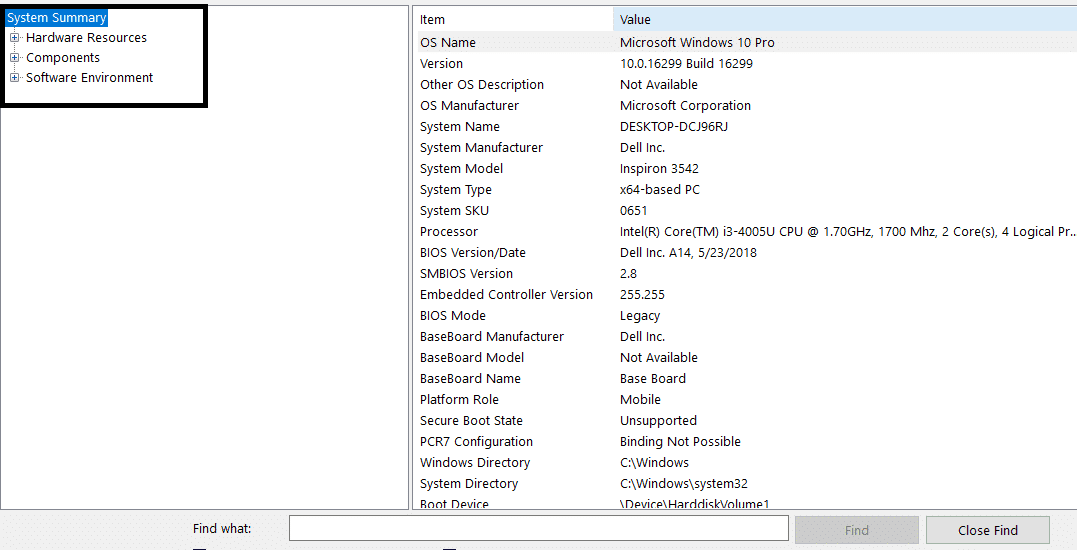
4.System kooban ayaa ku siin doona faahfaahin ku saabsan BIOS ama UEFI, xusuusta, model, nooca nidaamka, processor, oo ay ku jiraan update ugu dambeeya ee nidaamka hawlgalka.(BIOS or UEFI, memory, model, system type, processor, including the last operating system update.)
5.Si kastaba ha ahaatee, halkan ma heli doontid macluumaadka ku saabsan macluumaadka sawirada. Waxaad ka heli kartaa hoosta Components>Display. Haddii aad rabto inaad raadiso macluumaad gaar ah oo ku saabsan nidaamkaaga, waxaad ka raadin kartaa ereygaas sanduuqa raadinta ee hoose ee daaqada Macluumaadka Nidaamka.(you can search that term in the search box at the bottom of the System Information window.)
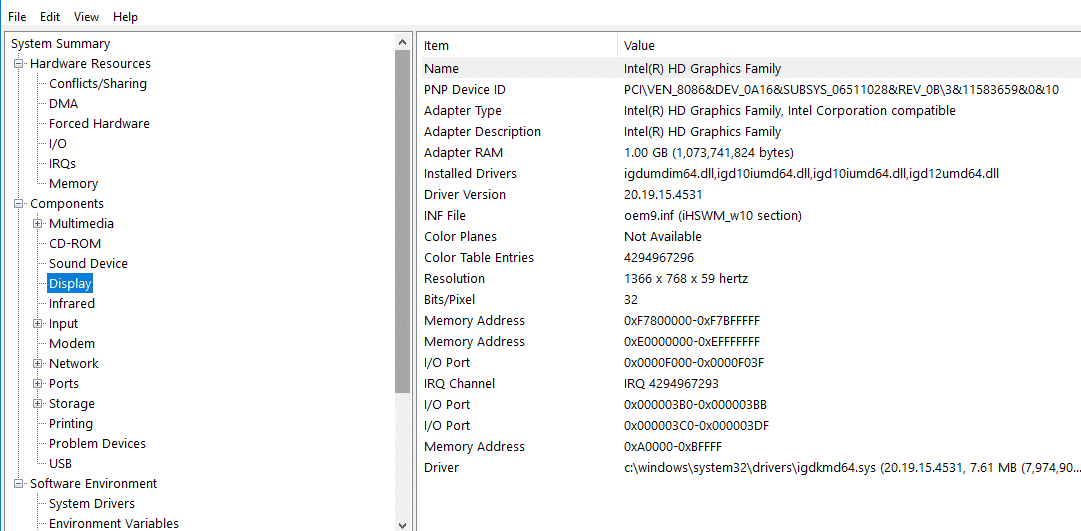
6.Special Feature ee Qalabka Macluumaadka Nidaamka(System Information Tool) : Mid ka mid ah sifooyinka ugu fiican ee qalabka macluumaadka nidaamka( System Information tool) ayaa ah inaad abuuri karto warbixin buuxda oo ku saabsan hantida kombiyuutarka.(full report of computer properties. )
Sidee loo abuuraa warbixin buuxda oo kumbiyuutarkaaga ah?(How to create a full report of your Computer?)
1.Open Start oo raadi Macluumaadka Nidaamka. (System Information. )Guji natiijada raadinta
2. Dooro qeexitaannada aad rabto inaad dhoofiso warbixin ahaan.
Haddii aad rabto inaad sahamiso warbixinta oo dhan, dooro nidaamka oo kooban(system summary) . Si kastaba ha noqotee, haddii aad rabto inaad qaadato warbixinta qaybta gaarka ah, kaliya waxaad doorataa qaybtaas.
3. Guji ikhtiyaarka faylka(File) oo guji ikhtiyaarka dhoofinta(Export ) .
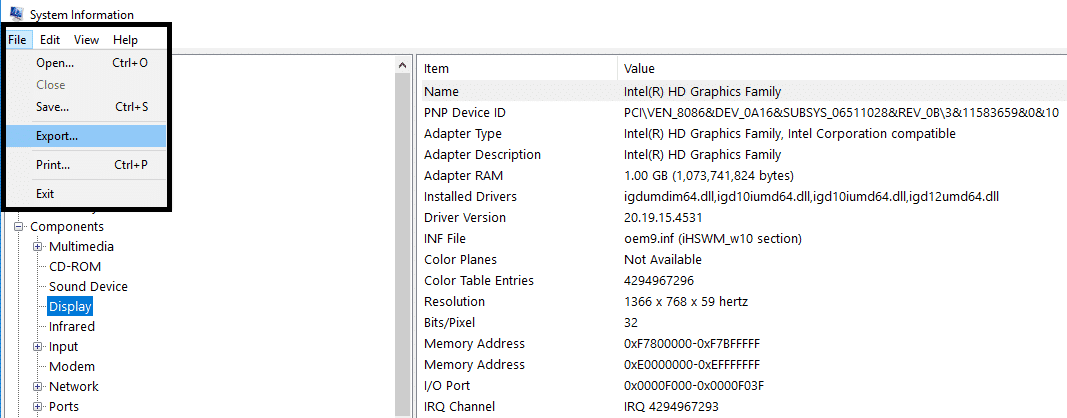
4. Magaca faylka wax kasta oo aad jeceshahay ka dibna ku keydi faylka qalabkaaga. (Save the file on your device. )
Tilmaamaha waxaa lagu keydin doonaa faylka qoraalka ah oo aad geli karto wakhti kasta waxayna ka kooban tahay faahfaahin buuxda oo ku saabsan PC-gaaga Windows 10,(a full specification of your PC on Windows 10,)
Habka 3 - Hubi macluumaadka nidaamka adoo isticmaalaya Command Prompt(Method 3 – Check System Information using the Command Prompt)
Waxa kale oo aad heli kartaa macluumaadka nidaamka iyada oo loo marayo amarka degdegga ah halkaas oo aad ka heli doonto macluumaad faahfaahsan oo ku saabsan qaababka nidaamka.
1. Fur deg degga amarka(Open the command prompt) ee qalabkaaga adigoo isticmaalaya maamulka.
2.Ku qor amarka soo socda oo ku dhufo Gelida(Enter) : Systeminfo
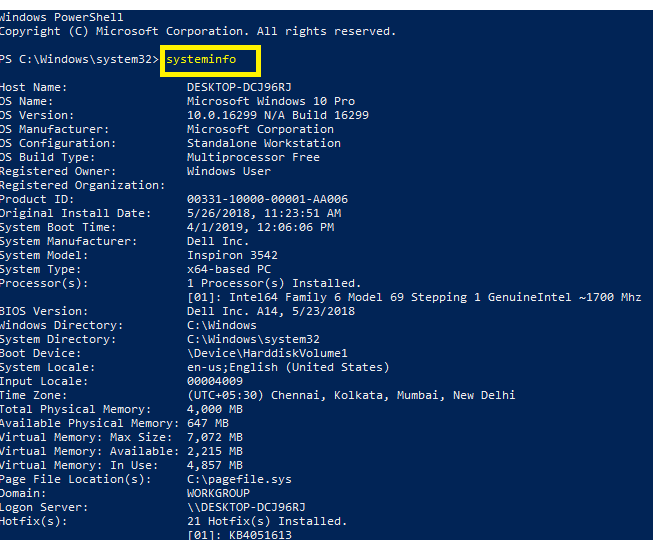
3.Marka aad fulin doonto amarka, waxaad hubin kartaa qeexida PC-gaaga Windows 10.(check your PC’s specification on Windows 10.)
Xusuusin: Isticmaalayaasha (Note:)Windows qaarkood ayaa laga yaabaa inay galaangal u yeeshaan Windows PowerShell . Waxay u shaqeysaa sidii amar degdeg ah. Halkan waxa kale oo aad u baahan tahay inaad ku socodsiiso PowerShell adigoo isticmaalaya maamulka oo ku qor isla amarka kor ku xusan oo ku dhufo Gelida(Enter) . Marka amarka la fuliyo, waxaad heli doontaa tafaasiisha dhammaystiran ee qeexida nidaamkaaga.
Habka 4 - Hel Macluumaadka Nidaamka Isticmaalka Maareeyaha Qalabka(Method 4 – Get System Information Using Device Manager )
Haddii aad rabto macluumaad dheeraad ah oo gaar ah oo ku saabsan nidaamkaaga, maamulaha aaladaha ayaa ku caawin kara. Waxaad heli kartaa qeexitaanka saxda ah ee qayb gaar ah oo ka mid ah qalabkaaga oo ay ku jiraan hardware iyo darawalka.
1. Riix Windows + R oo ku qor devmgmt.msc oo ku dhufo Enter.

2.Once maareeyaha qalabka la furay, waxaad u baahan tahay inaad doorato oo aad ballaariso qaybta gaarka ah ee qalabkaaga.
3.Dabadeed midig-guji qalabkaas gaarka ah oo dooro Properties si aad u hesho macluumaad faahfaahsan.
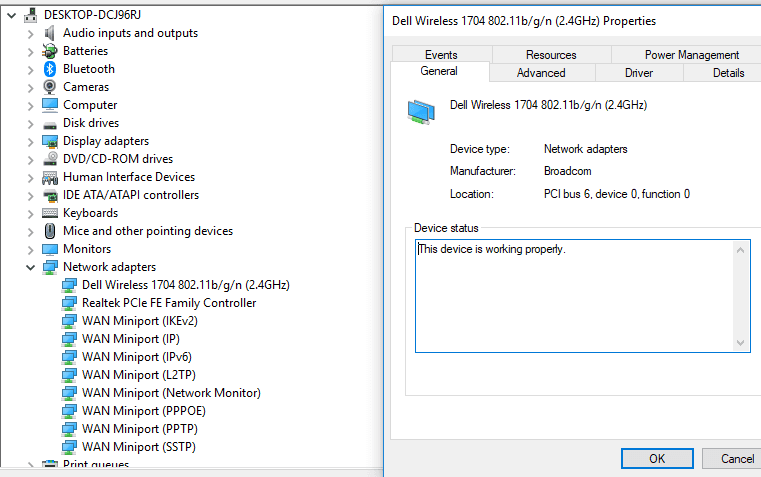
Dhammaan hababka aan kor ku soo sheegnay ayaa ku siin doona faahfaahinta qeexitaannada kombiyuutarkaaga. Iyada oo ku xidhan shuruudahaaga, waxaad dooran kartaa habka aad ku heli karto faahfaahinta qalabkaaga. Hababka qaar ayaa bixiya tafaasiisha aasaasiga ah halka kuwa kalena ay ku siinayaan tafaasiil dhamaystiran.
lagu taliyay:(Recommended:)
- Can’t log in to Windows 10? Fix Windows Login Problems!
- Fix Startup Repair Infinite Loop on Windows 10/8/7
- Waa maxay sababta uu Computerku shilalka u dhaco marka la ciyaarayo ciyaaraha?(Why Computer Crashes While Playing Games?)
- Sida Looga Saxiixo Ama Looga Baxo Gmailka?(How to Sign Out or Log Out Of Gmail?)
Waxaan rajeynayaa in maqaalkani uu ahaa mid waxtar leh oo aad hadda si fudud u hubin karto PC-gaga gaarka ah Windows 10,(Check Your PC’s Specification on Windows 10,) laakiin haddii aad wali wax su'aalo ah ka qabto casharkan markaa xor u noqo inaad ku waydiiso qaybta faallooyinka.
Related posts
Sida loo hagaajiyo PC-ga ma soo dhejin doonto
Hagaaji Isticmaalka Sare ee CPU ee Adeeg bixiyaha: Nidaamka Maxalliga ah
Hagaajin Windows kuma xidhiidhi karto qalabka ama kheyraadka
Sida Ciyaaraha asalka loogu shubo Steam
Hagaaji qaladka 0X80010108 gudaha Windows 10
[XALIYAY] 100% Isticmaalka Diskiga habka iyo xusuusta la isku riixay
Hagaaji Kombuyuutarku ma tagi doono Habka hurdada gudaha Windows 10
Hagaaji Aan La Furi Karin Disk-ga Maxalliga ah (C :)
Tilmaanta Khibrada Daaqadaha ee Qaboojinta [ xaliyey]
Dib u Dhig Tilmaamaha iyo Cusboonaysiinta Tayada gudaha Windows 10
Sida loo Disable ama Uninstall NVIDIA GeForce Experience
Sida loo damiyo Windows 10 Firewall
Hagaaji nuqulkan Windows-ka ah maaha khalad dhab ah
Hagaaji Windows 10 Taskbar Aan Qarin
Sida loo arko furaha sirta ah ee WiFi ee Windows, macOS, iOS iyo Android
Sida loo tirtiro qayb ka mid ah Volume ama Drive Partition gudaha Windows 10
Hagaaji Desktop-ka Waxa loola jeedaa Meel Aan La Helin
5 siyaabood oo aad ku bilaabi karto kombayutarkaga qaab badbaado leh
Khaladaadka BAD_SYSTEM_CONFIG_INFO hagaaji
Sida loo saaro ama dib loogu dejiyo erayga sirta ah ee BIOS (2022)
